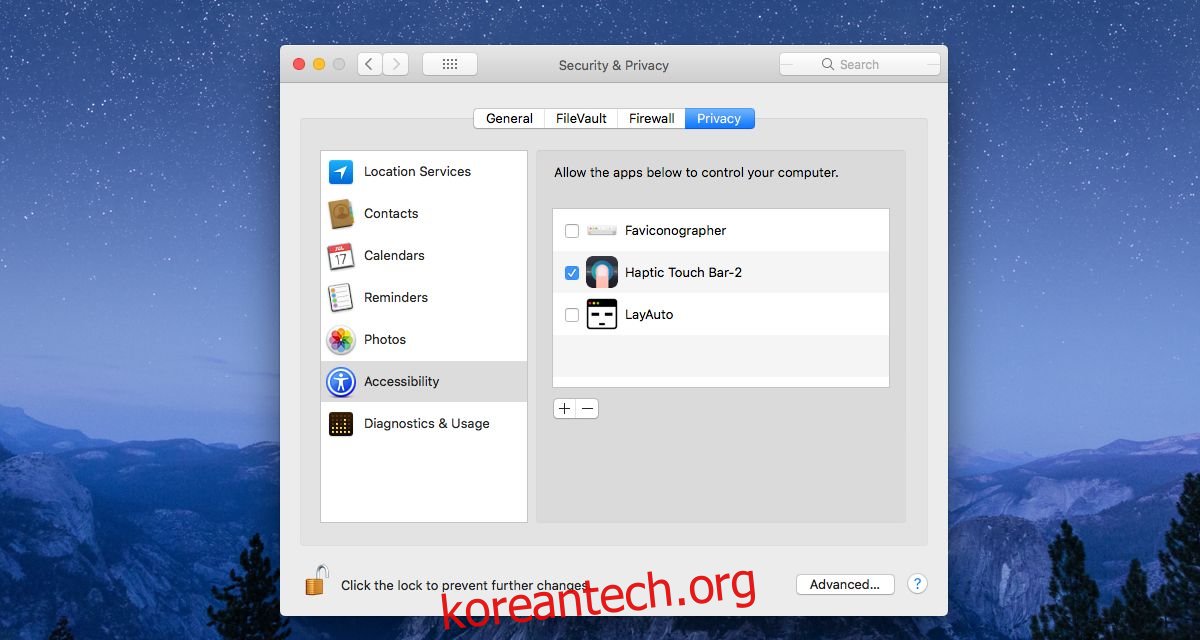MacBook Pro를 구입했다면 키보드 위의 새로운 터치 입력 패널, 즉 Touch Bar에 가입했습니다. 노트북을 업그레이드해야 하거나 Touch Bar에 대한 아이디어가 매력적이어서 새 MacBook Pro를 구입했는지 여부에 관계없이 계속 사용하게 될 것입니다. 당신이 그것을 유용하다고 생각한다면, 그것은 다른 사람들이 그것에 대해 뭐라고 말하든 상관없이 잘 쓴 돈입니다. 팬이 아니라면 Touch Bar를 버리기 전에 Haptic Touch Bar를 사용해 보십시오. Touch Bar에 대한 햅틱 피드백을 추가하고 버튼을 탭할 때 소리 알림을 제공하는 4.99달러 상당의 앱입니다.
터치 바에 대한 햅틱 피드백
다운로드 햅틱 터치 바. 돈을 쓰기 전에 앱이 얼마나 잘 작동하는지 보기 위해 다운로드할 수 있는 평가판 버전이 있습니다. 앱을 실행하고 메시지가 표시되면 접근성 액세스를 허용하고 터치 바에서 소프트 키나 아무 소프트 키나 탭하면 햅틱 및 사운드 피드백이 모두 제공됩니다.
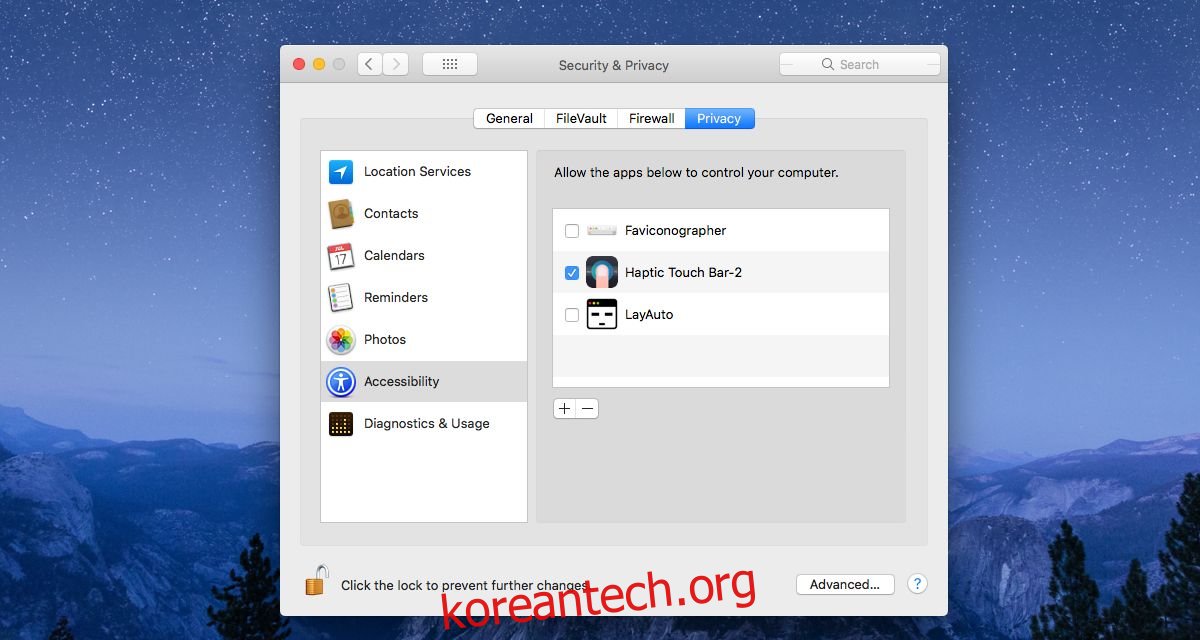
어떻게 작동합니까?
Touch Bar에는 햅틱 피드백이 내장되어 있지 않으므로 ‘무슨 일이야?’라는 논리적인 질문을 해야 합니다. Apple은 현명하지 않게 Touch Bar에 햅틱 피드백을 포함하지 않기로 선택했지만 2015년 트랙패드에 강제 터치를 추가했습니다. 동일한 기술이 최신 MacBook Pro 모델에도 적용되었습니다. 이 앱은 동일한 엔진을 사용하여 Touch Bar의 소프트 키 중 하나를 탭할 때 피드백을 제공합니다.

이것이 Touch Bar에 열광하는 이유는 소프트 키가 햅틱 피드백으로 더 실감나게 느껴질 수 있기 때문입니다. 키를 눌렀고 햅틱 피드백과 소리 알림을 통해 더 쉽게 사용할 수 있습니다.
소프트 키가 있다는 아이디어가 매력적이며 언젠가는 완전히 유사한 키보드로 작동하는 랩톱이 있을 수도 있지만 기능은 그렇게 간단하지 않습니다. 랩톱이 저렴해진 이후로 우리는 오랫동안 물리적 키를 눌러 왔습니다. 한 랩탑에서 다른 랩탑으로 전환하는 일부 사람들은 새 키에 적응하기가 어렵다는 것을 알게 될 것입니다. 이것만으로도 소프트 키를 사용해야 하는 느낌이 얼마나 부자연스러운지 알 수 있습니다.
그렇긴 하지만, 터치 스크린은 이제 대중화되고 있습니다. 물론, 애플은 노트북이나 데스크톱 컴퓨터에 터치 스크린을 추가하지 않았지만 이미 터치 스크린을 추가했고 사람들은 휴대 기기(예: 전화)에 없는 가상 키보드에 입력하는 데 익숙해지고 있습니다. 소프트 키에 대한 아이디어는 결국 성공할 수 있습니다.